書類など矩形の用紙に書かれた文書を読取るのに便利なJotNot(無料版)の使い方。
2.カメラで撮影するように平らな台に置いた書類(ここでは新聞の記事)を読取ると、透視トリミング(画像が傾いていても四隅を指定することにより平面画像に変換して画像を切出す)指定用のグレーの矩形が重ね表示される
3.トリミング用の枠の一つの隅を指でドラッグして書類の一つの角に合わせる
4.順に四隅を記事の四つの角に合わせる。ゆっくりドラッグすると拡大表示も現れる。四隅を合わせたら画面右下の[Process]をクリック
5.数秒間で処理が終わり透視トリミングされた結果が表示されるので[Save]
6.1ページ目が一時保存される。続いて[Scan]すれば、同じように次のページを読取ることが出来る。必要な読取りが終わったら画面下右端の[上矢印]で一時保存したデータの転送に移る![読取が終了したら[上矢印]](http://fksekiguchi.sakura.ne.jp/wp/wp-content/uploads/2014/06/JotNot006-169x300.png)
9.読取った書類が添付されたメールが送信先に届く
書類を読取り、他の人と意見交換する場合の他の方法との違い、JotNotの特徴についてはFacebookの記事を参照。

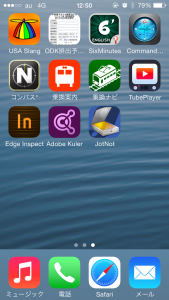
![希望のフォーマットを選択し[Email]](http://fksekiguchi.sakura.ne.jp/wp/wp-content/uploads/2014/06/JotNot007-169x300.png)
![宛先、件名を入力して[送信]](http://fksekiguchi.sakura.ne.jp/wp/wp-content/uploads/2014/06/JotNot008-169x300.png)